instagramのログインデバイスを確認する方法(check instagram login devices)
あなたのインスタグラムのアカウントが誰かに使われているのではと、うすうす感じていませんか?幸いなことに、アプリやウェブサイトを使って、ログイン状況を確認するのはとても簡単です。このwikihowの記事では、あなたのインスタグラムアカウントのログイン機能を確認する方法を教え、あなたに何ができるかのいくつかの他のヒントを与える...
方法1 方法1/3:モバイルアプリでのログイン操作の確認
- 1Instagramを開く。このアプリのアイコンは、ピンクと紫のグラデーションの背景にカメラレンズがあるように見えます。
- 2 プロファイルアイコンをクリックすると、画面の右下隅に表示されます。
- 3☜をタップします。 この三本線のメニューアイコンは、画面右上に配置されています。
- 4「設定」をタップします。通常、メニューの歯車アイコンの隣にある最初のオプションです。
- 5. セキュリティボタンをクリックします。メニューの上部にあるバッジアイコンの横に表示されます。
- 6ログインイベントをタップします。地図上のピンのアイコンの横にあります。ログインの履歴が表示され、その中には「Active now」と表示されたものもあり、現在のデバイスが表示されます。見覚えがない場合は、そのログインの横にある3つの点のメニューアイコンをクリックし、「ログアウト」を選択してください。
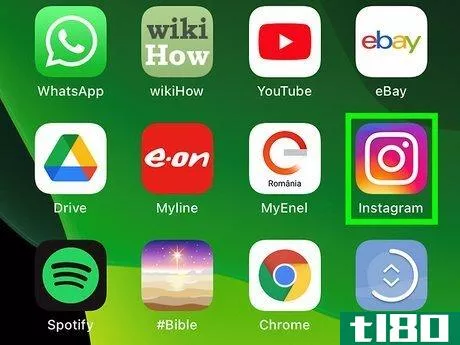

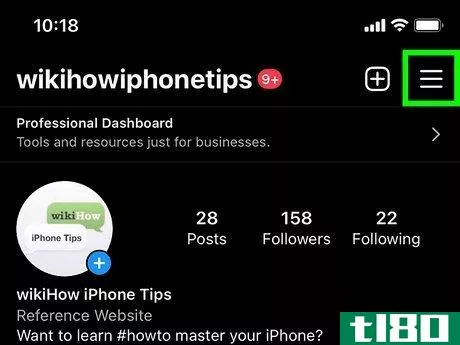
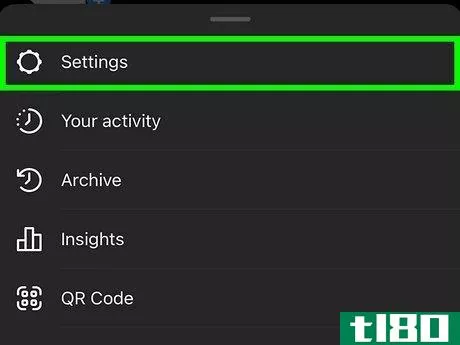
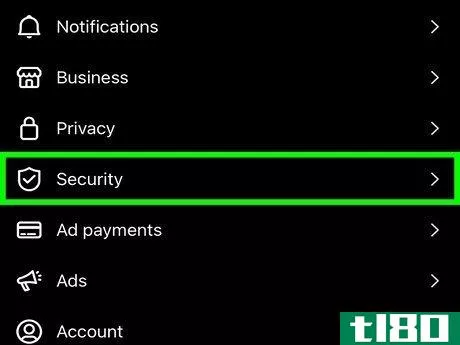
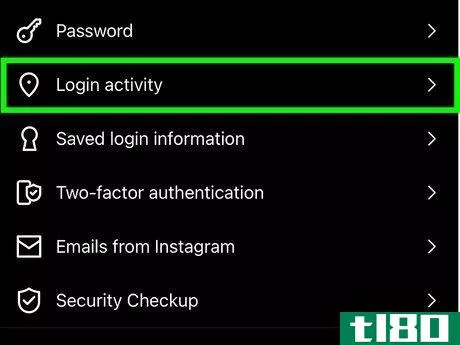
方法2 方法2/3:ウェブブラウザーでのログイン操作の確認
- 1からhttps://instagram.com在web浏览器中、プロンプトが表示されたらログインしてください。この操作を行うには、デスクトップ用のウェブブラウザを使用することができます。
- 2 ブラウザの右上にあるプロフィール画像をクリックすると、ドロップダウンメニューが表示されます。
- 3 「設定」をクリックすると、メニューの一番下、歯車のアイコンの横に表示されます。
- 4 イベントへのログインをクリックします。ページ左側のメニューにあります。ログイン履歴が表示され、その中には「Active now」と表示されたものもあり、現在の端末が表示されます。ログイン名がわからない場合は、その横にある矢印をクリックし、「ログアウト」を選択してください。
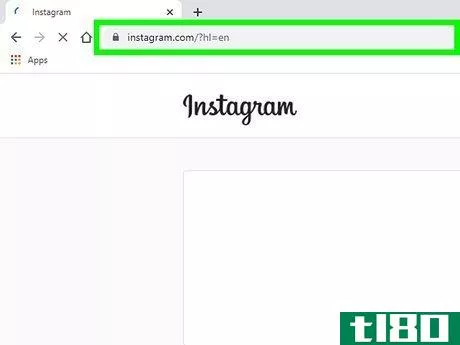
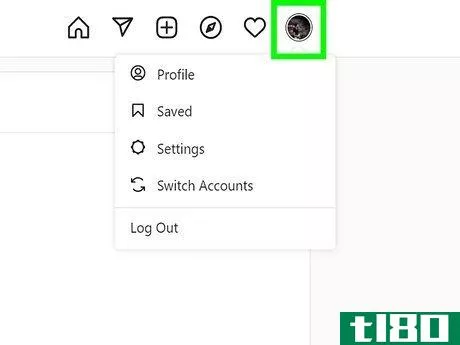
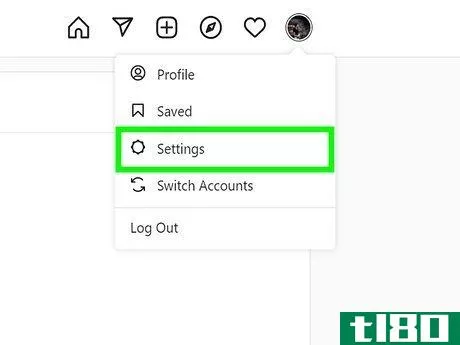
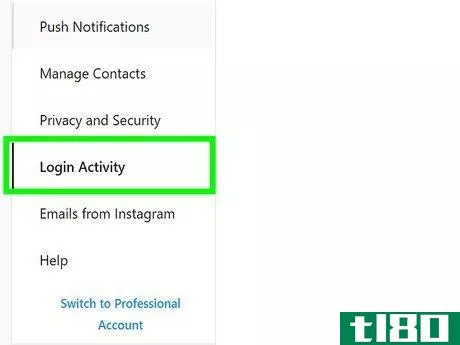
方法3 方法3/3:モバイルアプリでログイン要求を有効にする
- 1Instagramを開く。このアプリのアイコンは、ピンクと紫のグラデーションの背景にカメラレンズがあるように見えます。プロンプトが表示されたら、サインインしてください。他の人が他のデバイスからアカウントにログインしている疑いがある場合、この機能を有効にする必要があります。ウェブブラウザでは同様のオプションがないため、スマホやタブレットで行う必要があります。
- 2 プロファイルアイコンをクリックすると、画面の右下に表示されます。
- 3☜をタップします。 この三本線のメニューアイコンは、画面右上にあります。
- 4「設定」をタップします。通常、メニューの歯車アイコンの隣にある最初のオプションです。
- 5. セキュリティボタンをクリックします。メニューの上部にあるバッジアイコンの横に表示されます。
- 62要素認証をタップします。長方形と小さいバッジアイコンの隣にあります。
- 7 その他の方法をクリックすると、メニューの一番下に表示されます。
- 8 「ログイン要求」の横のスイッチをクリックして、オンにする。スイッチに色がついていて、オンになっていれば右を向いているはずです。このオプションを有効にすると、デバイスがInstagramアカウントにログインしている場合、ログイン元が通知されることがあります
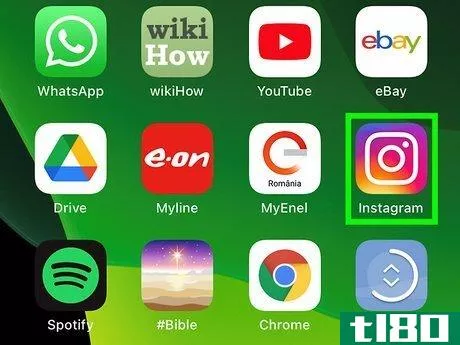

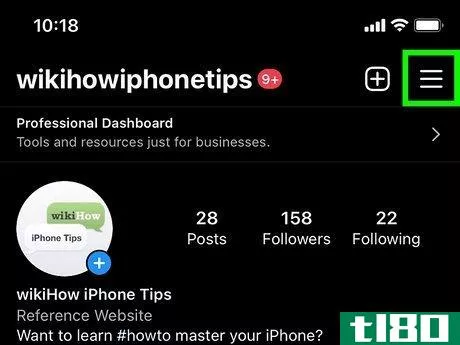
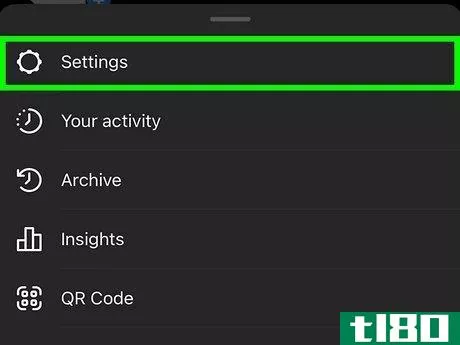
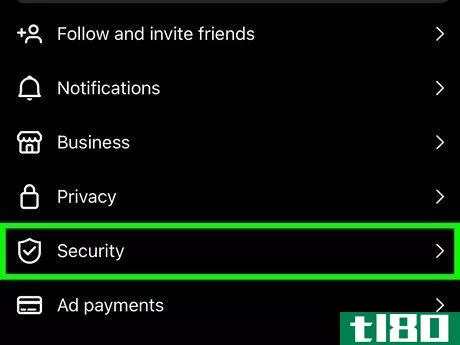
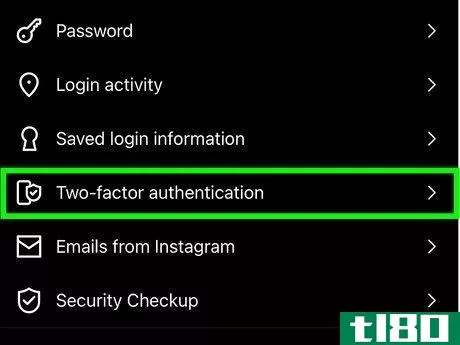
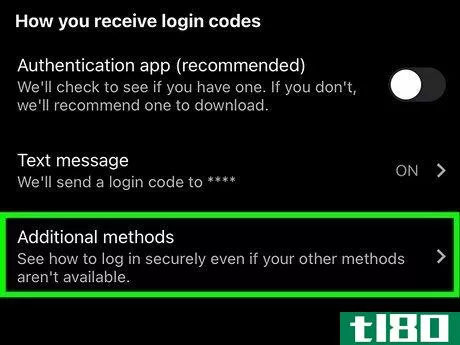
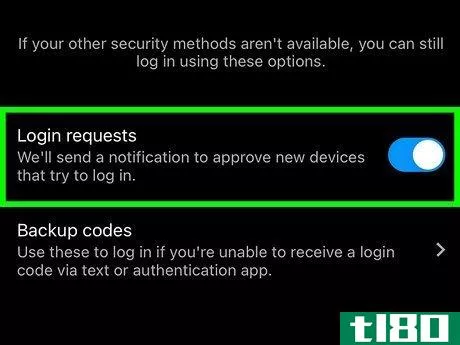
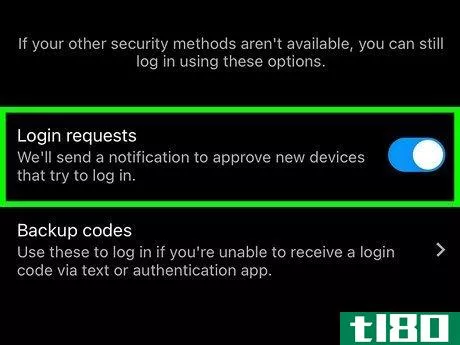
- 2022-03-14 00:56 に公開
- 閲覧 ( 14 )
- 分類:IT